この記事では、Cloud9でJava開発する方法をわかりやすく解説します。
どうも!ライターの川口です!
さあ、これからCloud9でJava開発しよう!でも、、、
「どうやってやればいいの?」
「そもそもCloud9て何???」
プログラミング初心者であれば、誰もが最初はあたる壁です。ここで挫折する人は多いです。でもご安心ください!今回ご紹介するのは、全くの初心者でもできるCloud9でのJava開発方法です。具体的には、、
- Cloud9について
- Cloud9の登録方法
- Cloud9でJavaを使って「Hello World」を出力する手順
をご紹介しているので、この記事を読めば初心者でもスムーズにCloud9でJava開発をスタートさせることができますよ!
【こんな方に向けて書きました】
・各プログラミング言語の開発環境を整えたい
・未経験からJavaの開発を行いたい
- Cloud9はプログラマの開発を支援してくれる統合開発環境
- PythonやRubyなどCloud9はあらゆる言語に対応可能
- 、Cloud9でのJava開発はワークスペースの作成から始めよう
なお、収入UPや将来性を見据え、IT企業に転職したいと考えている人は、ぜひ「侍エンジニア」をお試しください。
侍エンジニアでは現役エンジニアと学習コーチの2名体制で学習をサポート。20〜50代と年齢に関わらず、希望企業への内定を見据え、スキル習得から就業活動の進め方まで一貫して学べます。
未経験からIT企業に転職したい人は、ぜひ一度お試しください。
\ 給付金で受講料が最大80%OFF /
Cloud9について知ろう!

そもそもCloud9って何?
Cloud9とは統合開発環境の中の一つで、プログラマの開発を支援してくれるものです。
アプリケーション開発を行う時に必要な様々なツールが統合開発環境のなかに集められています。
例えば編集中のプログラムをテストしたり、実行したりといったことが簡単に行えます。
統合開発環境として有名なものには、「Eclips」や「Visual Studio」といったものがあります。
対応言語
- HTML5
- Node.js
- Meteor
- PHP,Apache&
- Python
- Django
- Ruby
- C++
- WordPress
- Ruby on Rails
Language Support in the AWS Cloud9 Integrated Development Environment (IDE)
上記以外にも、40を超えるプログラミング言語用のツールがあらかじめパッケージ化されています。
そのため、開発マシン用のファイル、SDK、プラグインをインストールや設定する必要がなくなります。
なお、IT企業への転職や副業での収入獲得を見据えたCloud9でのJava開発に向け、どう学習を進めればいいのかなどがあいまいな人は「プログラミング学習プラン診断」をお試しください。
かかる時間は1分ほど。4つの質問に答えるだけで、あなたにあう言語や学習プランを診断してもらえます。
効率よくスキル習得したい人は、ぜひ一度お試しください。
\ 4つの質問に答えるだけ /
Cloud9でJavaを使うメリット・デメリット
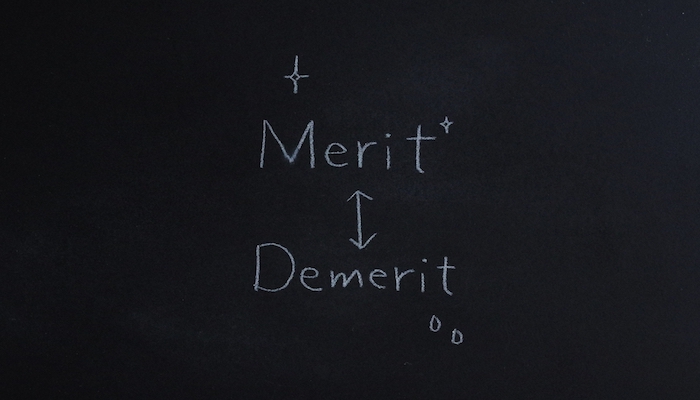
メリット
- 複数人で同時作業ができる
- リビジョン管理が簡単
- サーバーレスアーキテクチャを利用できる
複数人で同時作業ができる
複数人で同時に作業していても、画面上で作業状況がリアルタイムで共有されています。
なので、簡単かつスムーズにチーム開発できます。
また、IDE 内からすぐにチャットを開始できます。

出典:AWS Cloud9
リビジョン管理が簡単
プログラミングにおいて、リビジョン管理は品質管理に関わる大切な作業です。
何かトラブルが発生したときに、どのタイミングで問題が発生したのか、原因はなんだったのか調査する必要があります。
リビジョン管理が簡単にできる事で、トラブル対応作業も円滑に行えます。
サーバーレスアーキテクチャを利用できる
サーバーを自分で用意する事なく、サービスの運用管理をAWSが担当してくれます。
このサービスを利用しなかった場合、障害が起きた時に自分で対応しなければいけませんs。
しかし、サーバーレスアーキテクチャを利用していると自分で対応する必要がなく、開発作業に集中することができます。
なお、副業での収入獲得を目指しているものの、どんな仕事が自分に合うかわからない人は「副業診断」をお試しください。
かかる時間はたった1分ほど。5つの質問に答えるだけで、自分にあう副業を診断してもらえます。
自身が取り組みやすい副業で収入を獲得したい人は、ぜひ一度お試しください。
\ 5つの質問に答えるだけ /
デメリット
- アカウント上限は8人まで
- 情報が少ない
アカウント上限は8人まで
複数人で同時作業ができますが、大規模開発には向いていません。
アカウント作成は最大で8人までです。
そのため、それ以上の人数での開発ができない仕様になっています。
情報が少ない
よく利用されるツールでは、日本語の情報が少なくても英語の情報は充実している場合が多いのですがCloud9どちらも多くありません。
お金を出せばサポートを受けられますが、他にも無料で使える開発ツールがあるので有料にしてまでCloud9を利用するかは要検討です。
なお、IT企業への転職や副業での収入獲得を見据え、独学でJavaを習得できるか不安な人は「侍エンジニア」をお試しください。
侍エンジニアでは、現役エンジニアと学習コーチの2名体制で学習をサポートしてもらえます。
「受講生の学習完了率98%」「累計受講者数4万5,000名以上」という実績からも、侍エンジニアなら未経験からでも挫折なく転職や副業収入の獲得が実現できますよ。
\ 給付金で受講料が最大80%OFF /
Cloud9でJavaを使って「Hello World」を出力しよう!
ワークスペース作成
画像と加工メモに従ってやってみてください!


ワークスペースができたので、さっそくコードを書いていきます。
コード入力

↑画像のコードは以下ですので、入力したらenterで実行してください!
$ sudo add-apt-repository ppa:openjdk-r/ppa


↑画像のコードは以下ですので、入力したらenterで実行してください!
$ sudo apt-get update
JDK8インストール

↑画像のコードは以下ですので、入力したらenterで実行してください!
$ sudo apt-get install openjdk-8-jdk

JDK 設定

↑画像のコードは以下ですので、入力したらenterで実行してください!
$ sudo update-alternatives --config java

↑の画像では以下のような表示がされているのですが、これは設定に関する表示です。
最後にある「nunber :」の後に「2」を入力しましょう!Java8が有効になります。
There are 2 choices for the alternative java (providing /usr/bin/java). Selection Path Priority Status ------------------------------------------------------------ * 0 /usr/lib/jvm/java-7-openjdk-amd64/jre/bin/java 1071 auto mode 1 /usr/lib/jvm/java-7-openjdk-amd64/jre/bin/java 1071 manual mode 2 /usr/lib/jvm/java-8-openjdk-amd64/jre/bin/java 1069 manual mode Press enter to keep the current choice[*], or type selection number:
ファイル作成

「Hello World」を表示!



↑画像のコードは以下です。
public class Hello{
public static void main(String[] args){
System.out.println("Hello World!");
}
}


スムーズに進みすぎて腑に落ちない人やもう少し細かい説明が欲しいという人はこちら↓
未来を感じずにはいられないクラウドIDE 〜Cloud9〜 Java開発編
まとめ
Cloud9でJavaを開発する環境は整ったので、次はあなたのレベルにあった学習コンテンツを見つけて作業効率をグングン伸ばしてください!










